以管理员权限运行win7Word文件下载.docx
《以管理员权限运行win7Word文件下载.docx》由会员分享,可在线阅读,更多相关《以管理员权限运行win7Word文件下载.docx(7页珍藏版)》请在冰豆网上搜索。
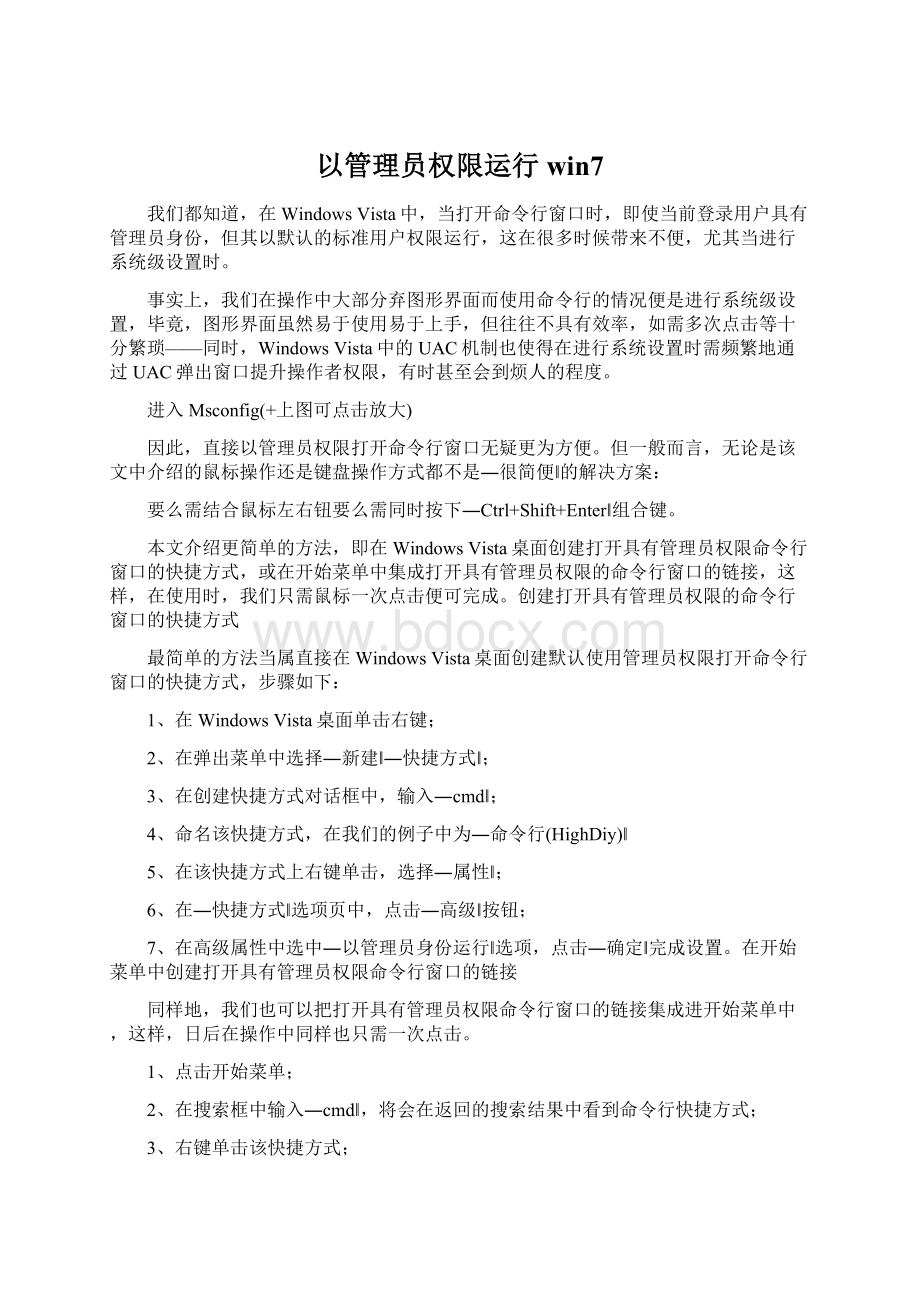
同样地,我们也可以把打开具有管理员权限命令行窗口的链接集成进开始菜单中,这样,日后在操作中同样也只需一次点击。
1、点击开始菜单;
2、在搜索框中输入―cmd‖,将会在返回的搜索结果中看到命令行快捷方式;
3、右键单击该快捷方式;
4、在弹出菜单中选择―附到『开始』菜单‖,这样,该快捷方式便出现在开始菜单上;
5、接下来我们设置操作权限。
右键单击刚才创建的命令行项,选择属性;
6、点击高级按钮以打开高级属性对话框;
7、勾选―请以管理员身份运行该程序‖项,然后点击确定。
相关:
炫丽!
多伦多竟在超酷冰屋里发布Vista(组图)
DirectX10未来技术营造逼真游戏画面(组图)
离电影画质有多远?
详谈DirectX10最新特效(多图)
我的vista一向是关闭UAC的
但是运行某些程序又需要以管理员身份运行
问:
不开启UAC的情况下如何做到?
PS:
开启UAC,在属性里选中以管理员身份运行,再关闭UAC,这样算不算以管理员身份运行呢?
试试这样行不:
方法一:
在开始菜单搜索框中输入―Secpol.msc‖后按回车,打开本地安全策略编辑器,依次选择―本地策略‖=>
―安全选项‖;
在WindowsVista默认配置中,运行这两款系统设置工具均会弹出UAC权限信息窗口,需要用户确认。
更改使用管理员身份登录时UAC信息提示方式
在右侧窗格中找到―用户帐户控制:
管理员批准模式中管理员的提升提示行为‖,双击打开,在下拉菜单中选择。
下拉菜单中共有三个选项,将其改为:
―不提示,直接提升‖~
不行的话还有个方法
方法二:
单击开始按钮;
在搜索框中输入―cmd‖;
同时按下―Ctrl‖键与―Shift‖键,然后按―Enter‖;
这样,打开的命令行窗口即运行于管理员权限下。
方法三:
方法四:
在Windowsvista中,如果需要执行管理员权限运行一个程序需要选中程序后按Ctrl+Shift+Enter快捷键来提升权限,如何为Vista右键菜单直接添加或删除―以管理员身份运行‖呢?
除了使用RunAs命令外Vista地带给出的方法是直接关联exefile的打开方式。
中间的半角单引号不能少),方法图1所示:
对比添加后的Vista右键菜单。
图2标号为1的Vista右键菜单没有―以管理员身份运行‖,标号2则有,如图2所示:
WIN7管理员权限运行
2009-12-1201:
18
提问者:
nicgoo|浏览次数:
3115次
我在安装Windows7RTM(
7600.16385)完美破解工具Beta2Byhaob.cmd的时候,总是提示要在管理员权限下运行。
我肯定已经是管理身份了,而且我的管理员权限没有被禁止。
同时我在右键选择以管理员身份运行时,依然提示要在管理员权限下运行。
于是我选择右键兼容性疑难解答,显示没有有效程序,请用.exe有效程序运行。
我没有电脑基础知识,请各位大虾帮忙,最好能说的细致些,我的理解能力有限哈,谢谢!
!
2009-12-1316:
25
最佳答案
系统盘右键-属性-安全-高级-所有者-编辑-选择你的用户-勾选替换子容器......-确定-一直按继续-权限-更改权限-选择你的用户-编辑-把所有都勾上-确定-勾选下面两个选项-确定-一直继续。
完了应该没问题了,你应该获得最大权限了。
再右键管理员运行。
详解Windows7下的程序运行控制
操作系统是平台,应用程序才是主角,它直接服务于用户。
应用程序为用户带来便利的同时,有时也会威胁系统安全。
所以,对应用程序实施安全控制是操作系统一项重要安全策略。
那么,在Windows7中如何实施对应用程序的安全控制呢?
下面笔者结合自己的使用体验和大家进行一番交流。
1、配置应用程序的运行级别
同此前的Vista一样,微软是不提倡用户直接以管理员身份登录系统实施操作,因为这样会存在很大的风险。
我们知道,在Windows7中如果以管理员用户登录系统那么所有运行的程序默认都是以管理员权限运行的。
出于安全我们以非管理员用户登录系统,但有时需要进行系统设置或者维护,而要执行这些操作则必须要有管理员权限才行,那么是不是要注销当前用户而重新以管理员身份登录系统呢?
其实不用,在Windows7中我们可以通过两种方式来说实现应用程序在提升模式下运行。
(1).以管理员权限运行一次。
一般情况下,我们只需就当前的操作在管理员权限下运行,那么就选择以管理员权限运行一次的权限提升策略。
具体实现方式是,用鼠标右键单击应用程序的快捷方式或者其主程序,在菜单列表中选择―以管理员权限运行‖即可。
此时会弹出用户账户控制即UAC对话框,对话框中列出了系统所有的管理员用让用户选择,我们从中选择一个管理员用户并输入相应的密码就可以管理员身份运行程序。
对此,我们可以打开Widnows7的任务管理器进行确认,可以看到虽然当前是以普通用户登录系统,但该程序是以管理员身份运行的。
(2).始终以管理员身份运行程序。
我们除了可以临时性地以管理员权限运行程序外,还可以使程序始终以管理员权限运行。
这样做的好处是,省去了每次进行权限提升的麻烦,而且对于某些只能运行在管理员权限中的程序进行了这样的设置后,就能够杜绝其在使用中因权限问题而造成的故障。
当然这样做的弊端是非常明显的,如果将应用程序始终以管理员权限运行会带来一定的安全隐患,何况这样设置以后我们以普通用户登录系统也将失去意义。
笔者建议的做法是,只将必须以管理员权限运行的程序设置为始终以管理员身份运行即可。
在Windows7中,我们可以这样进行设置:
右键单击应用程序或者其图标,选择―属性‖,在其属性对话框中定位到―兼容性‖标签页,在特权等级下勾选―以管理员身份运行此程序‖即可。
如果要使该设置对所有的用户有效,那么需要点击―更改所有用户的设置‖按钮,然后会一个应用程序属性对话框,在―所有用户的兼容性‖标签页的特权等级下再次勾选―以管理员身份运行此程序‖复选框即可。
需要注意的是,我们不能设置系统应用程序或者进程总是以管理员身份运行。
有的时候,我们会发现―以管理员身份隐匿性此程序‖复选框不可选,这通常是因为该程序是系统程序或者该程序被禁止提升权限。
另外,如果当前用户不是管理员或者该程序的运行并不需要管理员凭据时该复选框也会是不可选的。
2、控制应用程序的安装和运行行为
对于一般用户或者系统管理员来说,除了要控制系统中已经安装的应用程序的运行权限外,还要对应用程序的安装行为进行控制。
那么,这些在Windows7中是如何实现的呢?
我们可以通过Windows7的相关组策略项实现我们的目标。
(1).安装控制
运行secpol.msc打开Windows7的本地安全策略控制台,定位到―安全设置‖→―本地策略‖→―安全选项‖节点,在右侧可以看到很多组策略项。
这其中与应用程序安装相关的项目主要有4项,下面笔者分别进行说明。
用户账户控制:
检测应用程序安装并提示提升。
该选项默认被启用,它决定着Windows7是否自动检测应用程序的安装并提示提升。
默认情况下,系统会自动检测应用程序的安装,并提示用户提升或者批准应用程序是否继续安装。
如果该选项被禁用,那么使得用户不能够对应用程序的安装进行控制。
只提升签名并验证的可执行文件。
该选项决定了Windows7是否只允许运行带有签名并且有效的可执行文件。
在默认情况下,该选项是被禁用的,如果启用该选项,Windows就会在可执行文件运行之前,会强制检查文件公钥证书的有效性。
仅提升安装在安全位置的UIAccess应用程序。
该选项决定了Windows7在允许运行之前是否验证UIAccess应用程序的安全性,默认情况下该选项是被禁用的。
允许UIAccess应用程序在不使用安全桌面的情况下继续提升。
这个选项模式是禁用的,它决定了用户界面辅助程序是否可以绕过安全桌面。
如果启用该选项应用程序就可以直接按照应用需求响应提升提示,这样会增加系统的风险,因为可能会被恶意程序利用。
比如,我们要进行远程协助,为了避免出现问题,在创建远程协助邀请时,要确保勾选―允许响应账户控制提示‖选项。
其实,除了这4个选项外,在该节点下还有其他的一些选项都与应用程序的安装和运行有关,大家可在理解其含义的基础上根据需要进行设置。
(2).软件限制
在Windows7的组策略控制台中还有一个与软件限制相关的组策略项是―软件限制策略‖,在本地安全策略控制台的―安全设置‖下可以看到该组策略节点,通过该策略项我们可以对系统中安装的软件进行限制。
其―强制‖策略我们可帮助我们针对文件、用户和用户进行限制。
此外,用户还可选择在应用软件限制策略时是强制证书还是忽略证书。
―指定的文件类型‖项可帮助我们通过文件类型实施限制,在此我们可以添加或者删除相应的文件类型。
―受信任的发布者‖项可方便我们设置信任策略。
在―安全级别‖节点下3个级别,默认是―不受限‖级别,也就是软件访问权由用户的访问权来决定。
―基本用户‖级别允许程序访问一般用户可以访问的资源,但没有管理员的访问权。
其中―不允许‖是最严格的级别,意味着无论用户的访问权如何,软件都不会运行。
在―其他规则‖节点下,默认有两条注册表路径规则,它们的安全级别是不受限制的。
在此,我们可以根据需要添加其他安全规则,可供选择的规则有证书规则、哈希规则、网络区域规则、路径规则。
创建方法是右键单击―其他规则‖节点然后在右键菜单中选择创建相应的规则即可。
这个组策略节点在此前的系统中也存在,但并不为用户所使用,其实,只要灵活利用它可以帮助我们完成很多系统管理任务。
(3).应用程序控制
在Windows7的―应用程序控制策略‖的组策略节点下新增了一个名为AppLocker的组策略项,利用其我们可以实现对系统中的应用程序的灵活控制。
关于该组策略项,笔者此前写过一篇文章《Windows7的AppLocker功能解析》,文章链接为
,有兴趣的朋友可以看看,笔者这里就不赘述了。
3、调整UAC级别控制应用程序
除了上面提到的应用程序控制技术之外,下面简要说说Windows7中的UAC,因为它与应用程序控制密切相关。
我们知道,Windows7对UAC做了很大的改进,主要表现在划分了不同的安全等级以适合不同的用户需求。
具体来说,―从不通知‖到―始终通知‖分为4个安全等级,默认的安全级别为第2的安全级别,此时仅在用户对某个程序做出改变时才会弹出UAC提示,而在改变系统设置时不会弹出提示。
值得一提的是,Windows7的UAC提示会因应用程序可信度的不同而呈现不同的颜色,这些不同的颜色表示应用程序不同的安全等级。
当我们运行的程序是某个知名公司的产品时UAC提示是蓝色,当运行程序是不知名公司的产品时UAC提示是黄色,而当运行一个可疑程序时UAC提示是红色。
总结:
上面就Windows7下应用程序运行控制技术的解析和说明,有些不限于Windows7,同样适用于此前的Windows系统,笔者只是以Windows7系统为例进行说明。
另外,Windows7下的应用程序控制技术也不止这些,有待于进一步的学习和挖掘。
让Windows7始终以管理员身份运行程序的方法
总所周知,在微软的新一代操作平台—Windows7中,由于win7安全要求比较高,你登陆的用户名不是管理员!
是管理员组的一个成员,所以打开文件或删除文件时系统会提示你需要管理员权限!
刚开始还觉得的确是一种善意的安全提示,但是时间久了就感到纠结了,若要以管理员身份运行程序,通常会使用以下两种方法:
(1)在程序或其快捷方式上右键鼠标,选择―以管理员身份运行‖;
(2)使用快捷键―Ctrl‖+―Shift‖+鼠标左键打开程序,程序也会以管理员身份运行。
那有没有什么办法,可以直接设置程序每次打开时都以管理员身份运行呢?
这就是我们下面要介绍的内容了,一起来看看吧。
对程序本身进行设置
在程序上右键鼠标,选择―属性‖。
切换到―兼容性‖选项卡,在―特权等级‖栏,勾选―以管理员身份运行此程序‖,然后按―确定‖。
对程序快捷进行属性设置
切换到―快捷方式‖选项卡,单击―高级‖按钮。
在―高级属性‖对话框中,勾选―用管理员身份运行‖,完成后按―确定‖。
对帐户权限进行设置
点击―开始‖–>
输入―UAC‖回车–>
进入帐户权限设置,将限制拉到最低,重启电脑,即可。
(不过不建议您这样做,以免影响系统的安全性,建议使用方法一和方法二。
)
直接用管理账户登录
右键点击计算机–>
管理–>
本地用户和组–>
用户–>
点击管理员属性(双击管理员账户Administrator)–>
启用(取消―账户已禁用‖前面的对号)。
然后到控制面板里–>
用户账户为管理员设置密码,重启计算机用管理员登陆,再进入用户和组把原来的账户禁用了。